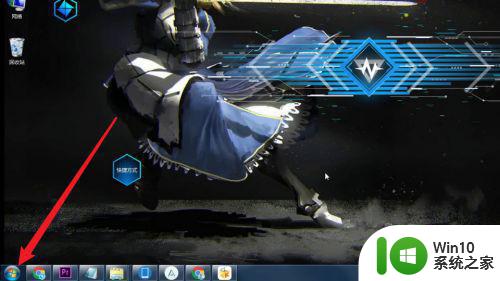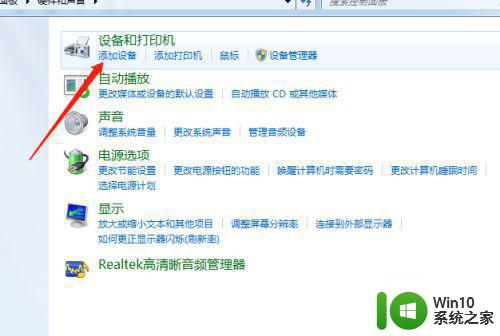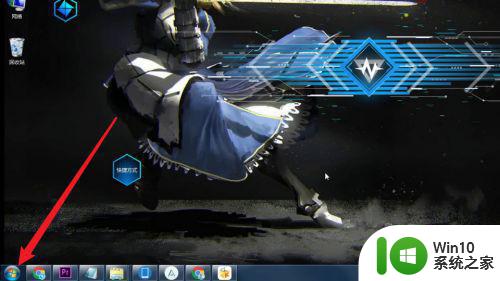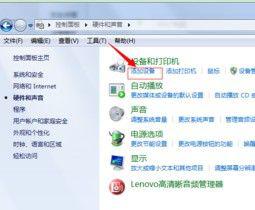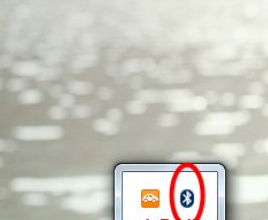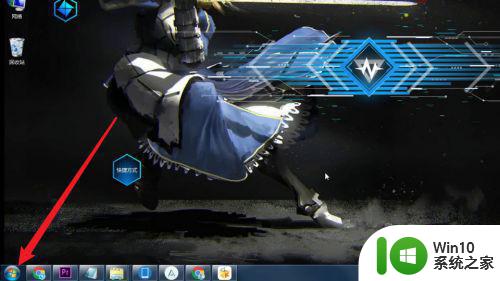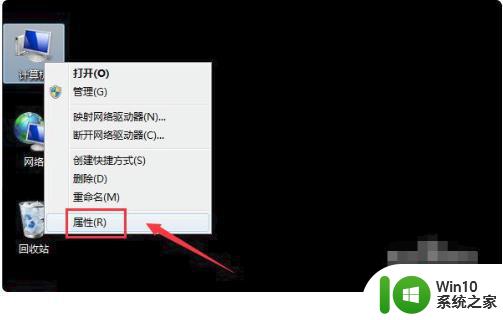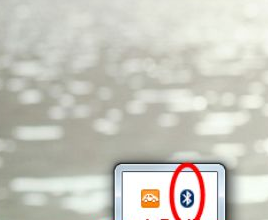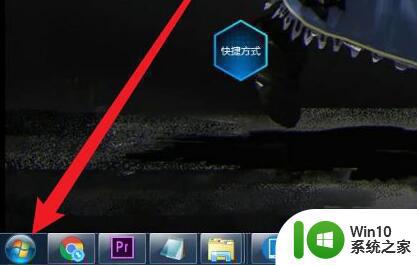台式电脑window7连接蓝牙耳机步骤 window7怎么连接蓝牙耳机
更新时间:2023-01-27 00:40:16作者:cblsl
对于使用台式电脑window7正式版系统的用户来说,可能很少会用到蓝牙功能,也都不知道蓝牙开关在哪里,而且早期的台式电脑中可能没有安装无线连接设备,因此也无法正常进行蓝牙耳机的连接,对此台式电脑window7连接蓝牙耳机步骤呢?今天小编给大家分享一篇window7怎么连接蓝牙耳机。
具体方法:
1、首先,点击左下方的开始图标。
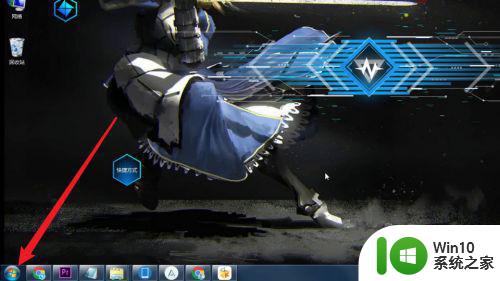
2、然后,点击控制面板。

3、之后,点击硬件和声音。
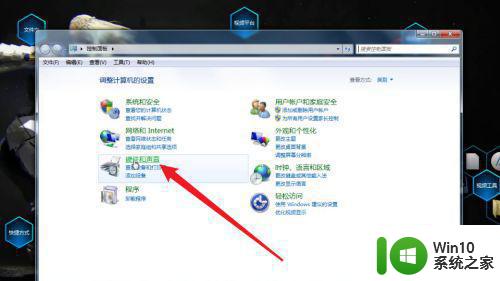
4、然后,点击添加设备。
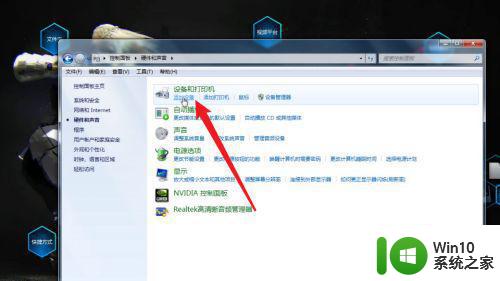
5、最后,找到你的蓝牙耳机进行连接即可。

以上就是小编教大家的window7怎么连接蓝牙耳机了,还有不清楚的用户就可以参考一下小编的步骤进行操作,希望能够对大家有所帮助。